
Έχετε χρησιμοποιήσει ποτέ το OS X και αναρωτηθήκατε, ποια είναι η συμφωνία με τους έξυπνους φακέλους; Μετά από όλα, βρίσκονται σε όλο το Finder. Λοιπόν, πώς λειτουργούν και, το πιο σημαντικό, πώς μπορείτε να τα κάνετε να λειτουργούν για εσάς;
Οι Έξυπνοι φάκελοι δεν είναι καθόλου φακέλοι, τουλάχιστον όχι με την παραδοσιακή έννοια. Στους παραδοσιακούς φακέλους, τοποθετείτε τα δεδομένα σας σε μία θέση, η οποία αντιπροσωπεύεται από το σύμβολο του φακέλου.
Το αντίθετο σε αυτό είναι ότι σας επιτρέπει να συλλέγετε δεδομένα και αρχεία (έγγραφα, μουσική, ακόμη και άλλους φακέλους) σε ένα μόνο μέρος. Το μειονέκτημα είναι ότι, αυτό μπορεί να μην είναι πάντα δυνατό. Μπορεί να έχετε συγκεκριμένους τύπους αρχείων σε πολλούς φακέλους σε διαφορετικές τοποθεσίες που δεν μπορείτε να μετακινήσετε ή να ενοποιήσετε.
Οι Έξυπνοι φάκελοι είναι πραγματικά αποθηκευμένες αναζητήσεις. Κάθε φορά που "ανοίγετε" αυτόν τον Έξυπνο φάκελο, όλα τα κριτήρια της αναζήτησης θα εμφανίζονται σαν να βρίσκονται στο ίδιο μέρος. Και, καθώς οι αναζητήσεις ενημερώνονται πάντα καθώς προστίθενται και αφαιρούνται στοιχεία, οι Έξυπνοι φάκελοι είναι επίσης.
Ο Έξυπνος φάκελος είναι τότε πραγματικά ένας εικονικός φάκελος, οργανώνει απλώς διαφορετικά καταστήματα δεδομένων από όλο το σύστημά σας, αλλά κανένα από αυτά δεν πρέπει ποτέ να αγγιχτεί, πόσο μάλλον να μετακινηθεί.
Δημιουργία έξυπνου φακέλου
Με αυτό κατά νου, ας οργανώσουμε ορισμένα PDF που βρίσκονται σε διάφορες τοποθεσίες σε έναν μόνο έξυπνο φάκελο.
Μπορείτε να δημιουργήσετε έναν έξυπνο φάκελο κάνοντας κλικ στο μενού "Αρχείο" και επιλέγοντας την επιλογή ή χρησιμοποιώντας το συνδυασμό πληκτρολογίου "Command + Option + N". Αυτή η ενέργεια δεν δημιουργεί ένα φάκελο, αλλά ανοίγει μια νέα καρτέλα στο Finder.
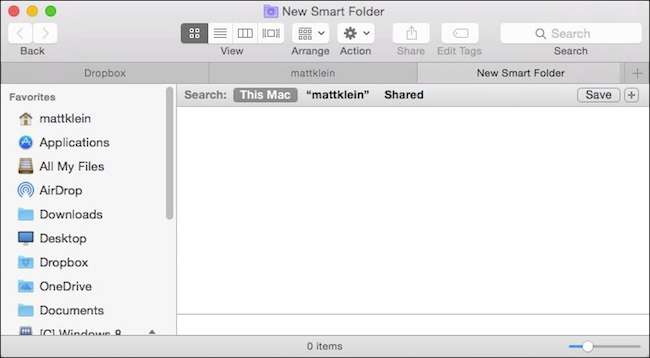
Όπως είπαμε, οι Έξυπνοι φάκελοι είναι απλώς αποθηκευμένες αναζητήσεις. Ως εκ τούτου, μπορείτε να τα δημιουργήσετε για να συμπεριλάβετε όλα όσα θέλετε να οργανώσετε και να παρακολουθείτε. Για να δημιουργήσουμε αυτήν την αποθηκευμένη αναζήτηση, ακολουθούμε την ίδια διαδικασία που αγγίξαμε ελαφρά στο προηγούμενο άρθρο μας .
Κάντε κλικ στο "+" δίπλα στο "Αποθήκευση" στην επάνω δεξιά γωνία του παραθύρου Finder.

Θυμηθείτε, θέλουμε αυτός ο Έξυπνος φάκελος να αφορά τα PDF. Διαπιστώσαμε ότι με τα χρόνια, έχουμε συλλέξει PDF και τα τοποθετήσαμε σε διάφορες τοποθεσίες. Για να τα βρούμε όλα θα απαιτούσε προφανώς μια αναζήτηση κάθε φορά, αλλά με έναν έξυπνο φάκελο, όποτε το ανοίγουμε, θα βλέπουμε όλα τα PDF μαζί.
Όταν προσθέτουμε κριτήρια τότε, θα αναζητήσουμε το αρχείο "kind" είναι "PDF".
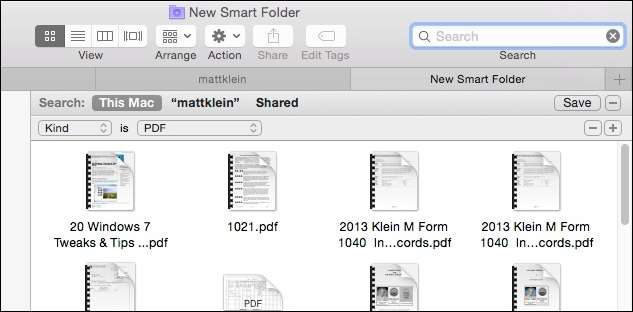
Σε αυτό το σημείο, μπορούμε να κάνουμε κλικ στο "Αποθήκευση" και να δώσουμε στον νέο μας Έξυπνο φάκελο ένα κατάλληλο όνομα, στη συνέχεια να το αποθηκεύσουμε όπου θέλουμε, ακόμη και προσθέστε το στο Sidebar .
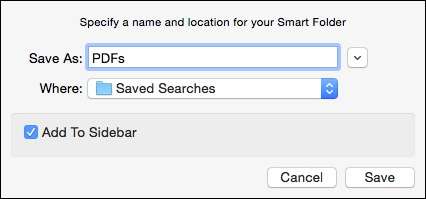
Τώρα, ο Έξυπνος φάκελός μας (αποθηκευμένη αναζήτηση) βρίσκεται εκεί που τον αποθηκεύσαμε (και στο Sidebar, αφού αποφασίσαμε να τον τοποθετήσουμε εκεί).
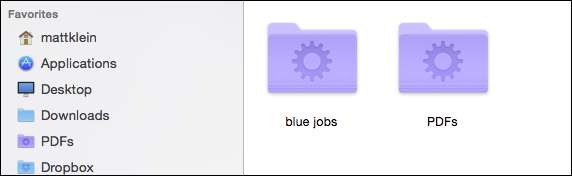
Μπορείτε πάντα να επιστρέψετε αργότερα και να επεξεργαστείτε τους έξυπνους φακέλους σας, εάν είναι απαραίτητο. Ο ευκολότερος τρόπος για να το κάνετε αυτό είναι να ανοίξετε τις "Αποθηκευμένες αναζητήσεις" και στη συνέχεια το μενού "Ενέργειες".
Κάντε κλικ στην επιλογή "Εμφάνιση κριτηρίων αναζήτησης" για να επεξεργαστείτε την αποθηκευμένη αναζήτηση.
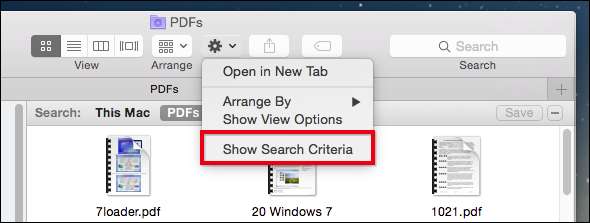
Μπορείτε να το προσθέσετε κάνοντας κλικ στο "+" ή να το αφαιρέσετε, κάνοντας κλικ στο "-".

Για παράδειγμα, ας υποθέσουμε ότι θέλουμε ο Έξυπνος φάκελος "PDF" να εμφανίζει τα PDF μας τα τελευταία δύο χρόνια, αντί για οποιαδήποτε στιγμή. Το μόνο που πρέπει να κάνουμε είναι να προσθέσουμε κριτήρια κάνοντας κλικ στο "+" και καθορίζοντας την "Δημιουργία ημερομηνίας" όπως τα τελευταία δύο χρόνια.

Εάν θέλετε να αλλάξετε το όνομα μιας αποθηκευμένης αναζήτησης, μπορείτε απλώς να μετονομάσετε τον Έξυπνο φάκελο στον αποθηκευμένο φάκελο αναζήτησης, όπως θα κάνατε σε έναν κανονικό φάκελο.
Δεν περιορίζεστε σε πράγματα όπως PDF, φυσικά, μπορείτε να δημιουργήσετε έναν φάκελο Smart Folder για εικόνες, μουσική, έγγραφα και ούτω καθεξής.
Στο παρακάτω παράδειγμα, δημιουργήσαμε μια απλή αναζήτηση για JPG, GIF, BMP και PNG χρησιμοποιώντας τον τελεστή Boolean OR, επομένως έχουμε μια αποθηκευμένη αναζήτηση για όλα αυτοί οι τύποι εικόνας.

Εάν δεν είστε σίγουροι για το τι μιλάμε όταν λέμε "Boolean" τότε θα πρέπει σίγουρα να δείτε αυτό το άρθρο για ένα γρήγορο αστάρι / ανανέωση.
Όταν αρχίζετε να δημιουργείτε όλο και περισσότερες αποθηκευμένες αναζητήσεις, θα θελήσετε να αποκτήσετε γρήγορη πρόσβαση σε αυτές. Σας συνιστούμε να τοποθετήσετε το φάκελο "Αποθηκευμένες αναζητήσεις" στην Πλευρική γραμμή του Finder. Με αυτόν τον τρόπο θα έχετε άμεση πρόσβαση σε όλους τους έξυπνους φακέλους σας, αλλά δεν θα γεμίσετε το Sidebar με μεμονωμένους.

Μετά από λίγο, θα έχετε αποθηκεύσει αρκετές αναζητήσεις, ώστε να μην χρειάζεται να αναζητάτε ή να εντοπίζετε πράγματα που χρειάζεστε τακτικά. Επιπλέον, κάθε φορά που προσθέτετε ή καταργείτε στοιχεία που ταιριάζουν στα κριτήρια της αποθηκευμένης αναζήτησης, θα εμφανίζονται ή θα εξαφανίζονται αντίστοιχα.
Με αυτόν τον τρόπο, δεν θα χάσετε ποτέ ένα αρχείο, είτε πρόκειται για έγγραφο είτε για λήψη, επειδή θα έχετε τον Έξυπνο φάκελό σας να παρακολουθεί προσεκτικά. Επομένως, εάν είστε αυτοκόλλητοι για την οργάνωση και θέλετε να παραγγείλετε από το χάος του σκληρού σας δίσκου, η χρήση έξυπνων φακέλων είναι ένας πολύ καλός τρόπος για να μείνετε ενημερωμένοι
Όπως πάντα, αν έχετε κάτι που θέλετε να προσθέσετε, όπως σχόλιο ή ερώτηση, αφήστε τα σχόλιά σας στο φόρουμ συζήτησης.







